Posted on 2012-12-30 23:19
鑫龙 阅读(576)
评论(0) 编辑 收藏 引用 所属分类:
linux基础

rzsz 是一款 Linux 下面的文件传输工具。实现原理是通过 Xmodem / Ymodem / Zmodem 协议传输文件。lrzsz 可以在支持这三种协议的Shell界面的工具下工作,比如XShell。 lrzsz是一个古老的软件,最新版本0.12.20是在1998年更新的。大部分linux发行版的安装工具都可以直接安装 lrzsz,比如apt-get / pacman,当然我们也可以下载安装包手动安装。这次由于我所在的服务器没有管理员权限,我就使用源码包安装。$ mkdir /home/alswl/app$ wget http://ohse.de/uwe/releases/lrzsz-0.12.20.tar.gz$ tar xzvf lrzsz-0.12.20.tar.gz$ cd lrzsz-0.12.20$ ./configure --prefix="/home/alswl/app"$ make$ make install$ export PATH="$PATH:/home/alswl/app/bin"安装上面步骤就可以安装完成了,重点在于 --prefix="/home/alswl/app",这可以指定安装路径,安装到自己可以读写的地方去。export作用是添加安装目录到 $PATH 下面,这样可以直接使用 lsz / lrz 操作。
最近学习linux 尝试使用lrzsz 在这里做记录以便今后查阅。
使用前准备
1. 准备 lrzsz-arm-bin编译完成的发送及接收工具 本文例子为 lrz 和lsz
2. SecureCRT.exe 工具(通过串口连接到终端)。
开始添加工具
使用其他工具将lrz 和lsz 拷贝到终端 /usr/bin 目录下( 在系统环境变量路径下即可)
修改 lrz 和lsz 的属性 chmod 755 lrz chmod 755 lsz 。

开始验证
1.文件接收
将PC端文件发送到终端某目录本例将PC端文件fport.exe发送到终端/xino目录
在终端执行命令
Cd /xino
Lrz
SecureCRT.exe弹出如下选择文件窗口选择
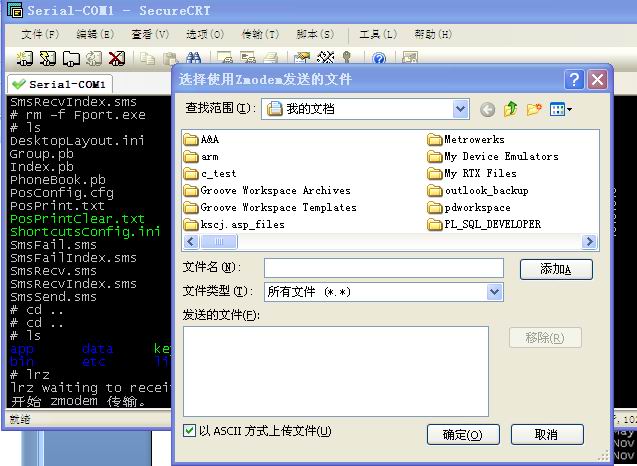
选择 文件并点击 “添加”添加到发送列表,点击“确定” 进行发送

传输文件

传输完成 当前目录 出现 Fport.exe 文件。

3. 文件发送
在SecureCRT.exe 上选择 “选项“à“会话选项”选择“终端”àX/Y/Zmodem
设置好 目录中的 上传及下载 目录, 本例为F:\my documents

完成后 在命令行输入 lsz key.sh (把 key.sh 文件发送到PC端也可以是终端程序执行的 *.log)

输入命令后回车 上传文件
上传完成后 去目录F:\my documents
查看 出现上传的文件
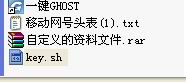
备注
常用参数
-b 以二进制方式,默认为文本方式。(Binary (tell it likeit is) file transfer override.)
-e 对所有控制字符转义。(Force sender to escape allcontrol characters; normally XON, XOFF, DLE, CR-@-CR, and Ctrl-X are escaped.)
如果要保证上传的文件内容在服务器端保存之后与原始文件一致,最好同时设置这两个标志,如下所示方式使用:
rz -be
此命令执行时,会弹出文件选择对话框,选择好需要上传的文件之后,点确定,就可以开始上传的过程了。上传的速度取决于当时网络的状况。
如果执行完毕显示“0错误”,文件上传就成功了,其他显示则表示文件上传出现问题了。